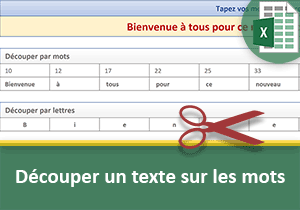Extraire les valeurs entre parenthèses avec Excel
Pour partager cette vidéo sur les réseaux sociaux ou sur un site, voici son url :
Sujets que vous pourriez aussi aimer :
Isoler les valeurs entre parenthèses
Lorsque les données sont importées depuis diverses sources externes, les informations ne sont pas forcément séparées explicitement. Et dans ces conditions, il apparaît compliqué de les traiter indépendamment.
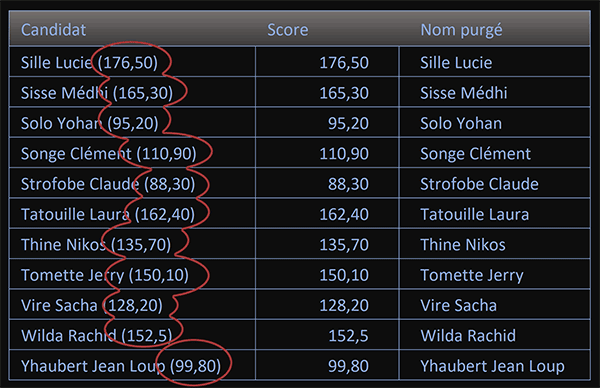
C'est le cas sur l'exemple illustré par la capture. Des candidats sont inscrits en première colonne d'un tableau. Chacun est accompagné de son score à une évaluation entre parenthèses. Mais un judicieux calcul engageant des fonctions de traitement de texte permet d'isoler ces scores pour les extraire indépendamment dans une deuxième colonne de ce tableau. Dès lors, il devient un jeu d'enfant de purger les noms des informations résiduelles en troisième colonne.
Classeur source
Pour la démonstration de cette nouvelle astuce Excel, nous proposons d'appuyer l'étude sur un classeur offrant ces informations à détacher.
- Télécharger le classeur isoler-valeurs-entre-parentheses.xlsx en cliquant sur ce lien,
- Double cliquer sur le fichier réceptionné pour l'ouvrir dans Excel,
- Puis, cliquer sur le bouton Activer la modification du bandeau de sécurité,
Découper sur des caractères remarquables
Les parenthèses sont des caractères remarquables. Il est facile de les identifier dans une chaîne de texte. La première, la parenthèse ouvrante, annonce le point de départ de la découpe. La seconde, la parenthèse fermante annonce le pont final. Et pour réaliser cette découpe, Excel offre une fonction dédiée. Il s'agit de la fonction Stxt à laquelle il faut indiquer la position de départ et la longueur de découpe.
- Sélectionner le premier score à isoler en cliquant sur la cellule E4,
- Taper le symbole égal (=) pour initier la syntaxe de la formule,
- Inscrire la fonction de découpe suivie d'une parenthèse, soit : Stxt(,
- Désigner le texte à transformer en cliquant sur le premier candidat en cellule D4,
- Taper un point-virgule (;) pour passer dans l'argument de la position de départ,
- Inscrire la fonction de recherche suivie d'une parenthèse, soit : Cherche(,
- En guise de texte cherché, taper une parenthèse ouvrante entre guillemets, soit : "(",
- Puis, taper un point-virgule (;) pour passer dans l'argument du texte de recherche,
- Inscrire les coordonnées de la cellule du premier candidat, soit : D4,
- Puis, fermer la parenthèse de la fonction Cherche,
- Dès lors, ajouter une unité à ce score, soit : +1,
- Taper un point-virgule (;) pour passer dans l'argument de la longueur de découpe,
- De fait, construire la syntaxe suivante pour trouver la longueur entre les parenthèses :
- Dès lors, fermer la parenthèse de la fonction Stxt,
- Puis, valider la formule par le raccourci clavier CTRL + Entrée,
- Ensuite, double cliquer sur la poignée du résultat pour répandre la logique sur le tableau,
=STXT(D4; CHERCHE("(";D4)+1; CHERCHE(")"; D4) - CHERCHE("("; D4)-1)
Purger les chaînes des noms
Maintenant, il nous reste à isoler les noms des candidats en troisième colonne. Le plus dur est fait. Dans le texte d'origine, il suffit de supprimer l'information que nous venons d'extraire, sans oublier les parenthèses encadrantes. Et pour cela, nous pouvons remplacer l'assemblage (concaténation) par une chaîne vide. C'est donc la fonction de remplacement Substitue qui est cette fois de mise.
- En cellule F4, construire et valider la syntaxe suivante : =SUBSTITUE(D4;"(" & E4 & ")";""),
- Double cliquer ensuite sur la poignée du résultat pour propager la formule sur le tableau,
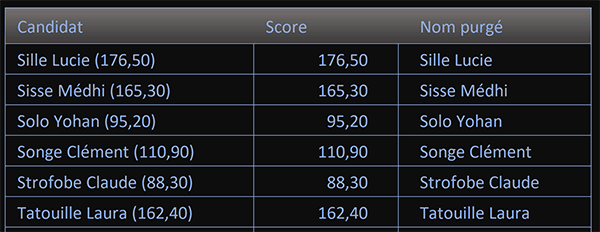
Comme vous pouvez l'apprécier, nous avons parfaitement réussi à morceler les informations qui étaient pourtant réunies à tort, dans la version du tableau que nous avons récupéré.